|
2004年4月14日
 |
| 「エアタクトシステム」搭載プラズマ<ベガ>ご愛用のお客様へ |
 |
ソニー株式会社
ソニーマーケティング株式会社 |
|
 |
ソニー「エアタクトシステム」搭載プラズマ<ベガ>「KDE-P50HZ1、KDE-P42HZ1」をご愛用いただき誠にありがとうございます。
お買いあげいただきました製品の機能に、下記ソフトウェアのバージョンアップ(無償)のダウンロードサービスを実施いたします。
今回(Ver.1.0.5.X)のバージョンアップを行うことで、前回(Ver.1.0.3.X)のバージョンアップの項目も合わせて更新されます。
使いやすさ向上のために下記の要領にて、ぜひ実施していただきますよう、お願い申し上げます。 |
|
 |
 |
 |
 |
ソフトウェアのバージョン:Ver.1.0.2.X→Ver.1.0.5.X
ソフトウェアのバージョン:Ver.1.0.3.X→Ver.1.0.5.X
※以下の画面はイメージです。実際の画面表示とは異なる場合があります。 |
|
 |
 |
 |
 |
パレットディスプレイのセットアップから「バージョン情報」を選んで、現在のパレットディスプレイとメディアレシーバーのソフトウェアバージョンを確認してください。
詳しくは、付属の取扱説明書267ページの「バージョン情報を表示する[バージョン情報]」をご覧ください。 |
|
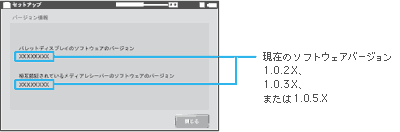 |
 |
 |
 |
 |
| ソフトウェアの更新により、以下の機能が追加されます。 |
|
| 取扱説明書の見出し |
追加機能 |
1.0.2.X |
1.0.3.X |
1.0.5.X |
ソフトウェア更新の自動確認を行う
[ソフトウェア更新設定](3ページ) |
|
- |
○ |
○* |
画質や音質を調整する
[画質音質](5ページ) |
|
- |
- |
○ |
パレットディスプレイの画面を静止画にする
[メモ](5ページ) |
|
- |
- |
○ |
過去に表示したホームページをキャッシュ
から消去する(3ページ) |
|
- |
○ |
○* |
| ストリーミングのコントロール画面について(4、6ページ) |
|
- |
○ |
○* |
| |
- |
- |
○ |
プラズマディスプレイで画像を順番に見る
[スライドショー](7ページ) |
|
- |
- |
○ |
本機で表示できる"メモリースティック"の
静止画像(裏表紙) |
|
- |
- |
○ |
| "メモリースティック"について(裏表紙) |
|
- |
- |
○ |
|
|
|
|
 |
|
|
 |
 |
最新のソフトウェアバージョンが用意されているかどうかをパレットディスプレイで自動確認できるようになります。
 |
| |
| 1. |
タッチペンでタッチメニューに触れ、メインメニューを表示する。 |
| 2. |
メインメニューからセットアップを選ぶ。 |
| 3. |
 に触れ、「ソフトウェア更新設定」が表示されたら、「ソフトウェア更新設定」に触れる。 に触れ、「ソフトウェア更新設定」が表示されたら、「ソフトウェア更新設定」に触れる。 |
| |
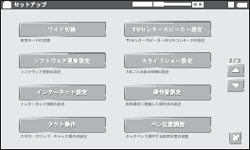 |
| |
更新情報の自動確認は行うが、「ソフトウェア更新のお知らせ」を表示しないようにするとき
「最新のソフトウェアの確認を自動で行う」は のまま、「最新のソフトウェアがあるときにメッセージを出す」の のまま、「最新のソフトウェアがあるときにメッセージを出す」の に触れ、 に触れ、 を消します。 を消します。 |
| |
更新情報の自動確認を行わないとき
「最新のソフトウェアの確認を自動で行う」の に触れ、 に触れ、 を消します。(「最新のソフトウェアがあるときにメッセージを出す」も選べなくなります。) を消します。(「最新のソフトウェアがあるときにメッセージを出す」も選べなくなります。) |
| 4. |
「設定する」に触れる。

セットアップ画面に戻ります。 |
|
|
 |
|
|
 |
 |
取扱説明書120ページ「画質や音質を調整する[画質音質]」で、パレットディスプレイで映像を見ているときに調整できる音質調整項目に「音量」が追加されます。


[ご注意]
「リセット」は音質調整項目の「音量」には反映されません。 |
|
 |
|
|
 |
 |
パレットディスプレイで地上アナログ、BS・110度CSデジタル、またはメディアレシーバーにつないだ機器の映像を見ているとき、画面を約5分間静止させることができるようになります。

メモするために画面を静止させるには
| |
「メモ」に触れます。 |
| |
 |
パレットディスプレイの映像が静止し、「メモ」ボタンが「メモ解除」ボタンに変わります。
 |
ちょっと一言
表示やボタンが消えているときは、画面に触れると表示されます。 |
 |
 |
動画に戻すには
「メモ解除」に触れます。
 |
ちょっと一言
メモ中にチャンネルや入力を切り換えると動画に戻ります。 |
|
|
 |
|
|
 |
 |
取扱説明書126ページの「過去に表示したホームページをキャッシュから消去するには」の手順5で「はい」に触れると、キャッシュの内容がすべて消去されます。
その際、パレットディスプレイの電源が自動的に切れ、再び電源が入る、ということはなくなり、継続してご利用いただけるようになります。 |
|
 |
|
|
 |
 |
| |
ストリーミングコンテンツを再生中、次の機能が追加されます。
 |
 |
| |
パレットディスプレイでストリーミングを見ているとき |
| |
|
| |
「先頭へ」ボタン
パレットディスプレイ上の操作パネルの「先頭へ」ボタンに触れると、コンテンツの最初から再生できるようになります。

再生位置切換スライダー
パレットディスプレイ上の操作パネルの「再生位置切換スライダー」を使って、再生位置を変更できるようになります。
 |
 |
| |
プラズマディスプレイでストリーミングを見ているとき |
| |
|
| |
「先頭へ」ボタン
プラズマディスプレイ上のコントロールパネルの「先頭へ」ボタンを押すと、コンテンツの最初から再生できるようになります。

再生位置切換スライダー
プラズマディスプレイ上のコントロールパネルの「再生位置切換スライダー」を使って、再生位置を変更できるようになります。
 |
ちょっと一言
付属リモコン(RM-J406)の「ネットワークストリーミング」ボタンを押すとプラズマディスプレイ上にコントロールパネルが表示されます。 |
|
|
|
 |
 |
 |
再生経過時間/再生合計時間/ステータス情報、再生位置スライダー、「再生」ボタン、「一時停止」ボタン |
 |
|
 |
 |
| |
プラズマディスプレイでストリーミングコンテンツを再生中、次の機能が追加されます。
 |
| |
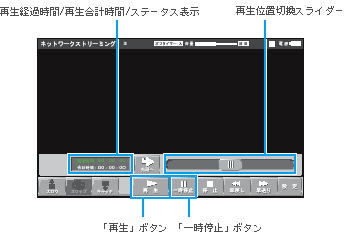 |
| (パレットディスプレイの画面) |
|
 |
 |
| |
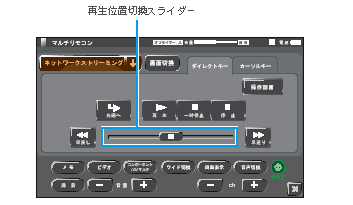 |
| (パレットディスプレイの マルチリモコン画面) |
|
 |
 |
| |
再生経過時間/再生合計時間/ステータス表示
パレットディスプレイの「再生経過時間/再生合計時間/ステータス表示」欄に、プラズマディスプレイで再生しているストリーミングコンテンツの再生経過時間と再生合計時間が表示されます。
また、ステータス情報も表示されるようになります。
 |
| |
再生位置切換スライダー
パレットディスプレイ上の操作パネルの「再生位置切換スライダー」や、パレットディスプレイのマルチリモコン(ネットワークストリーミングリモコン)上の「再生位置切換スライダー」を使って、プラズマディスプレイで再生しているストリーミングコンテンツの再生位置を変更できるようになります。
 |
| |
「再生」ボタン、「一時停止」ボタン
プラズマディスプレイでストリーミングコンテンツを再生中や一時停止中、パレットディスプレイ上の操作パネルの「再生」ボタンや「一時停止」ボタンが点灯するようになります。 |
|
|
 |
|
|
 |
 |
プラズマディスプレイでも、パレットディスプレイに挿入した“メモリースティック”の画像を自動的に順番に表示する[スライドショー]ができるようになります。

| 1. |
“メモリースティック”をメモリースティック挿入口に入れる。 |
| 2. |
パレットディスプレイのタッチメニューに触れて、メインメニューから“メモリースティック”を選ぶ。 |
| |
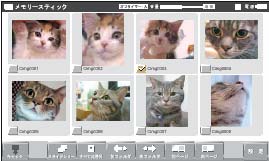 |
| 3. |
「スライドショー」ボタンに触れる。 |
| |
パレットディスプレイでスライドショーが始まります。 |
| |
 |
| 4. |
タッチペンでスロウ操作をする、または操作パネルの「スロウ」ボタンに触れる。 |
| |
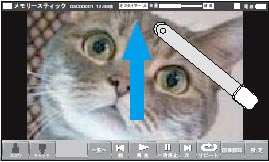 |
| |
プラズマディスプレイで、スライドショーが最初から始まります。 |
| |
パレットディスプレイには、プラズマディスプレイのスライドショーを操作できる操作パネルが表示されます。 |
| |
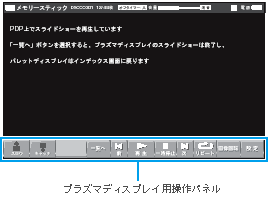 |
| |
スライドショーを操作するには
パレットディスプレイの操作パネルでスライドショーを操作します。 |
| |
スライドショーを終了するには
パレットディスプレイの操作パネルの「一覧へ」ボタンに触れます。 |
|
|
 |
|
|
 |
 |
“メモリースティック”(Root)内に保存されているEXIF*1
形式のJPEG画像ファイルも、DCIMフォルダ内に存在しているDCF規格*2 に基づいたファイルと同様に表示できるようになります。

 |
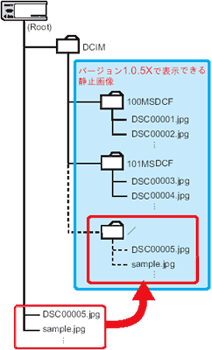
パレットディスプレイのインデックス画面に表示されるフォルダ名は、/(スラッシュ)になります。 |
| *1 |
(社)日本電子工業振興(JEIDA)にて標準化された規格
“Exchangeable Image File Format”のことです。JPEG形式のファイルに画像の情報や撮影日時などの付加情報が記録されます。 |
| *2 |
(社)電子情報技術産業協会にて制定された統一規格
“Design rules for Camera File systems”のことです。 |
|
|
 |
|
|
 |
 |
本機で“メモリースティックPRO”の画像を表示できるようになります。
ただし、“メモリースティックPRO”の著作権保護機能(MagicGate機能)および高速転送機能には対応していません。
|
|
 |
 |
 |
 |
|
|
 |
ソフトウェアを更新するには
 |
タッチペンでタッチメニューに触れ、メインメニューを表示する。 |
| |
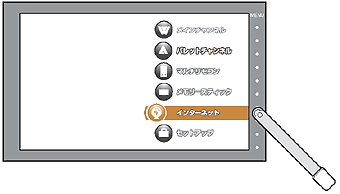 |
|
 |
 |
メインメニューから「インターネット」を選ぶ。 |
|
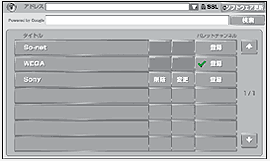 |
|
 |
 |
「ソフトウェア更新」に触れる。 |
| |
 |
ちょっと一言
「ソフトウェア更新」ボタンが表示されないときは、画面のリンクのない部分に触れると表示されます。 |
|
|
 |
 |
「ソフトウェア更新開始」に触れる。 |
| |
 |
ちょっと一言
ソフトウェアバージョンが1.0.2.×の場合、「特にありません」とメッセージが表示されることがありますが、「ソフトウェア更新開始」に触れてください。 |
|
|
 |
 |
「実行する」に触れる。 |
| |
更新には数分〜数十分かかります。 |
|
 |
[ご注意]
| ・ |
ソフトウェア更新を行う際には、インターネットの接続が必要です。 |
| ・ |
ソフトウェア更新を行う際には、メディアレシーバーの電源をあらかじめ入れておいてください。 |
| ・ |
ソフトウェア更新中は、電源スイッチ以外のボタンが機能しません。 |
| ・ |
ソフトウェア更新中は、視聴予約はキャンセルされます。 |
| ・ |
ソフトウェア更新時に停電などでメディアレシーバーの電源が切れた場合は、メディアレシーバーの電源を再度入れ直したあと、必ずパレットディスプレイの電源も入れ直してください。 |
| ・ |
インターネット用の時計が正しく設定されていないときにソフトウェアを更新すると、プラズマディスプレイに「システムに障害が発生しました」と表示されることがあります。この場合は、取扱説明書の128ページをご覧になって「年月日時刻設定」を行ってから、もう一度ソフトウェア更新を開始してください。 |
途中で中止するときは
「中止」に触れる。
ソフトウェアの更新が開始しない、または途中で中断したときは
パレットディスプレイに表示されるメッセージに従って操作してください。
バージョンアップがうまくいかない場合は下記にご連絡ください。 |
|
 |
 |
ソニーテクニカルインフォメーションセンター

お電話は自動音声応答にてお受けしております。まず音声案内にそって「お持ちの商品の使い方と故障診断」の(2)を押し、続いて商品カテゴリー番号:「テレビ」の(3)を押してください。
(全国どこからでも市内通話料でご利用いただけます)
| ■ |
携帯電話・PHSでのご利用は 03-5448-3311 |
| ■ |
受付時間 |
月〜金曜日:9:00〜20:00 |
| |
|
土・日・祝日:9:00〜17:00 |
|
|
|
|
 |
 |
ソニーは「エアタクトシステム」搭載プラズマ<ベガ>をご所有のお客様へ必要な情報をお知らせし、充実したサポート・サービスをご提供するために、カスタマー登録を行っていただくことをおすすめしています。ご購入いただいた商品に同梱されている「お客様ご登録カード」にご記入の上、ご投函をお願いします。
「お客様ご登録カード」を紛失された場合は再発行いたしますので、上記のお問い合せ窓口へご連絡ください。 |
|
|
 |
| * |
「メモリースティック」「メモリースティックPRO」、“ ”は、ソニー株式会社の商標です。 ”は、ソニー株式会社の商標です。 |
|
|
 |

